目录
在Vue项目中使用jweixin-module(或通常称为jweixin,即微信JS-SDK的封装)来调用微信提供的JS接口,你需要遵循以下步骤:
一:安装jweixin-module
如果你的项目中还没有jweixin-module,你需要先通过npm或yarn将其安装到你的项目中。但是通常,你可能直接下载官方的jweixin-1.x.x.js文件,而不是通过npm安装一个模块,因为微信JS-SDK并不总是作为一个标准的npm包提供。
如果你选择下载jweixin-1.x.x.js文件,你可以将它放在你的项目的静态资源文件夹中(例如public/js/),然后在你的index.html文件中通过<script>标签引入它。
二:后端配置
在使用微信JS-SDK之前,你需要有一个已经在微信公众平台上注册并配置好的公众号或小程序。你还需要为你的公众号或小程序设置一个服务器,该服务器需要与微信服务器进行通信以获取access_token和jsapi_ticket,这两个值是用于生成调用JS接口所需的签名
三:获取签名并注入配置
在你的Vue组件中,你需要发起一个请求到你的后端服务器,以获取用于微信JS-SDK的签名。签名是基于URL的,所以每次页面URL变化时,你可能都需要重新获取签名。
一旦你从后端获取到了签名(通常包括appId、timestamp、nonceStr和signature),你就可以使用jweixin.config方法来注入这些配置信息。
export default {
data() {
return {
// ...
};
},
methods: {
async getWeixinConfig() {
// 假设你有一个API endpoint返回签名配置
const response = await this.$http.get('/api/weixin/signature', {
params: { url: window.location.href.split('#')[0] }
});
// 注入配置信息
wx.config({
debug: false, // 开启调试模式,调用的所有api的返回值会在客户端alert出来
appId: response.data.appId, // 必填,公众号的唯一标识
timestamp: response.data.timestamp, // 必填,生成签名的时间戳
nonceStr: response.data.nonceStr, // 必填,生成签名的随机串
signature: response.data.signature, // 必填,签名
jsApiList: ['onMenuShareTimeline', 'onMenuShareAppMessage'] // 必填,需要使用的JS接口列表
});
}
},
mounted() {
this.getWeixinConfig();
}
};
四:调用微信JS接口
一旦你成功注入了配置信息,并且wx.ready方法被调用,你就可以开始调用微信提供的JS接口了。
wx.ready(function() {
// 分享到朋友圈
wx.onMenuShareTimeline({
title: '分享标题',
link: window.location.href,
imgUrl: '分享图片的链接',
success: function() {
// 分享成功后的回调函数
},
cancel: function() {
// 取消分享的回调函数
}
});
// 其他接口调用...
});
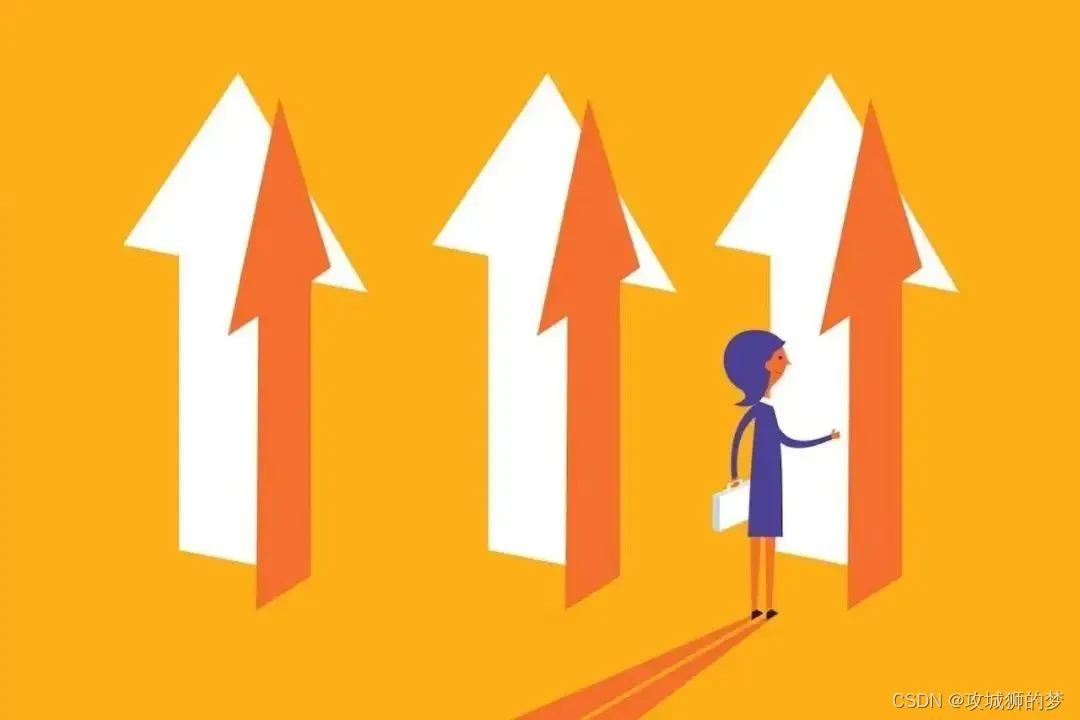








 本文详细介绍了如何在Vue项目中安装和配置jweixin-module,获取并注入微信JS-SDK的签名,以及调用微信提供的各种JS接口,包括后端配置和使用wx.config()方法的过程。
本文详细介绍了如何在Vue项目中安装和配置jweixin-module,获取并注入微信JS-SDK的签名,以及调用微信提供的各种JS接口,包括后端配置和使用wx.config()方法的过程。















 6283
6283











 被折叠的 条评论
为什么被折叠?
被折叠的 条评论
为什么被折叠?










